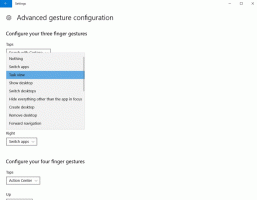גיבוי ושחזור הערות דביקות ב-Windows 10
Sticky Notes היא אפליקציה אוניברסלית של Windows Platform (UWP) המצורפת ל-Windows 10 החל ב"עדכון יום השנה" ומגיעה עם מספר תכונות שלא היו לאפליקציית שולחן העבודה הקלאסית. במאמר הקודם שלנו, ראינו כיצד לעשות זאת לגבות את ההגדרות שלו ולשחזר אותם בעת הצורך או להעביר אותם למחשב אחר או לחשבון משתמש אחר. היום, נראה כיצד לגבות ולשחזר את ההערות שלך.
פרסומת

עם עדכון יום השנה של Windows 10, מיקרוסופט הפסיקה את אפליקציית שולחן העבודה הקלאסית "Sticky Notes". כעת, את מקומו תופסת אפליקציה חדשה עם אותו שם. האפליקציה החדשה מאפשרת לך ליצור תזכורות Cortana מההערות שלך. אתה יכול להקליד מספר טלפון ולבקש ממנו לזהות אותו, ולזהות גם כתובות URL שתוכל לפתוח ב-Edge. אתה יכול ליצור רשימות בדיקה ולהשתמש בהן עם Windows Ink.
הערה: אם אינך אוהב את האפליקציה Sticky Notes Store, תוכל לקבל את אפליקציית ה- Sticky Notes הקלאסי הישנה והטובה. זה העמוד לקבל את זה: פתקים קלאסיים ישנים עבור Windows 10
עבור משתמשים רבים, אפליקציית שולחן העבודה הקלאסית היא האפשרות העדיפה יותר. זה עובד מהר יותר, מתחיל מהר יותר ואין לו אינטגרציה של Cortana.
אם אתה מעדיף את האפליקציה המודרנית, ייתכן שתהיה מעוניין ליצור גיבוי של הפתקים הדביקים שלך. למרבה המזל, זה מאוד קל לעשות, מכיוון שהם מאוחסנים בקובץ בודד.
לגיבוי הערות נדבקות ב-Windows 10, תעשה את הדברים הבאים.
- סגור את אפליקציית הפתקים הדביקים. אתה יכול לסיים את זה בהגדרות.
- פתח את ה סייר קבצים אפליקציה.
- עבור לתיקיה %LocalAppData%\Packages\Microsoft. MicrosoftStickyNotes_8wekyb3d8bbwe\LocalState. אתה יכול להדביק שורה זו בשורת הכתובת של סייר הקבצים וללחוץ על מקש Enter.
- שם תראה את הקובץ plum.sqlite. בחר בו.
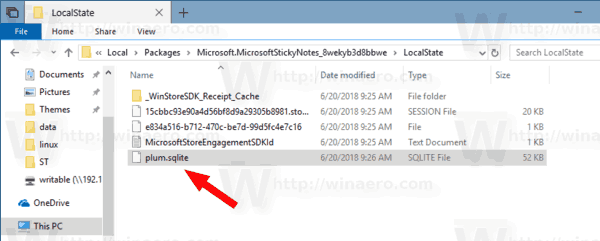
- לחץ לחיצה ימנית על הקובץ שנבחר ובחר "העתק" בתפריט ההקשר, או הקש על רצף המקשים Ctrl + C כדי להעתיק את הקובץ.
- הדבק אותו במקום בטוח כלשהו.
זהו זה. זה עתה יצרת עותק גיבוי של הפתקים הדביקים שלך שנוצרו עם אפליקציית ה- Sticky Notes Store המודרנית. כדי לשחזר אותם או לעבור למחשב אחר או לחשבון משתמש אחר, עליך למקם את plum.sqlite תחת אותה תיקייה.
שחזר הערות דביקות ב-Windows 10
- סגור פתקים נדבקים. אתה יכול לסיים את זה בהגדרות.
- פתח את ה סייר קבצים אפליקציה.
- עבור לתיקיה %LocalAppData%\Packages\Microsoft. MicrosoftStickyNotes_8wekyb3d8bbwe\LocalState. אתה יכול להדביק שורה זו בשורת הכתובת של סייר הקבצים וללחוץ על מקש Enter.
- כאן, הדבק את הקובץ plum.sqlite.
עכשיו אתה יכול להפעיל את האפליקציה. זה אמור להופיע עם כל הפתקים הדביקים שנשמרו בעבר.
הערה: ניתן להשתמש באותה שיטה לגיבוי ושחזור העדפות והגדרות עבור אפליקציות רבות אחרות של Windows 10. ראה את המאמרים
- גיבוי ושחזור הגדרות אפליקציית מפות ב-Windows 10
- גיבוי ושחזור הגדרות מצלמה ב-Windows 10
- גיבוי ושחזור אזעקות ושעון ב-Windows 10
- אפשרויות גיבוי ושחזור תמונות ב-Windows 10
- גיבוי ושחזור הגדרות Groove Music ב-Windows 10
- גיבוי ושחזור הגדרות אפליקציית מזג האוויר ב-Windows 10
- גיבוי ושחזור הגדרות הערות דביקות ב-Windows 10
- גיבוי ושחזור אפליקציית חדשות ב-Windows 10
- גיבוי הגדרות אפליקציית שולחן עבודה מרוחק ב-Windows 10
זהו זה.